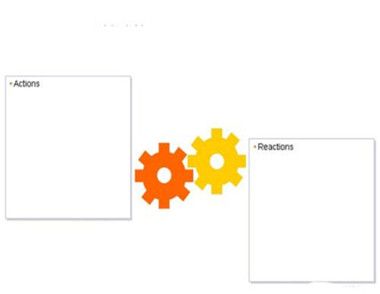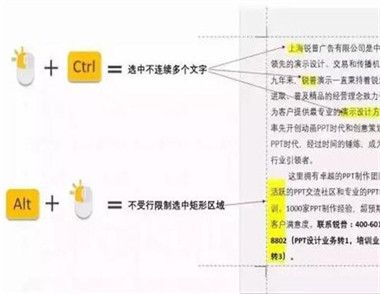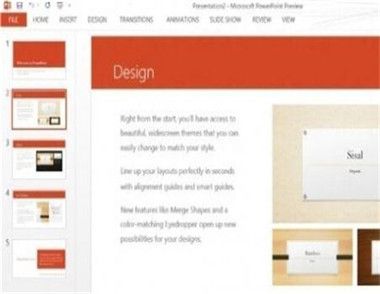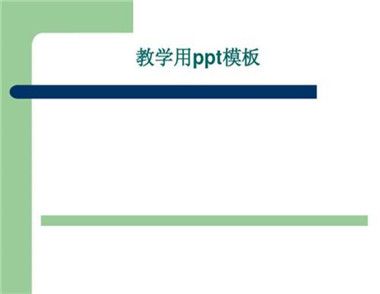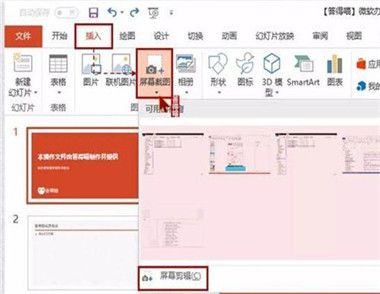PPT图片怎么变换大小
1、鼠标点“插入”------“对象”,打开插入对象对话框。
2、在弹出的“插入对象”对话框中,选“新建”,然后在“对象类型中”选microsoft powerpoint 演示文稿,再点 “确定”。
3、点确定后,在ppt编辑区内出现如下图的编辑窗口,这个窗口大小就是小图的大小,这个窗口可以根据你的需要像调整图片大小一样进行大小调整。
4、鼠标点“插入”-----“图片”-----“文件中的图片”,用正常的插入图片的方法在上述窗口中插入图片,再适当调整其大小,最后保存就行了。
5、运行后你能发现,演示文稿中出现的是一张小图,但用鼠标移到图片中,会变手形,点击它就变成了一张大图,点击大图又回到了小图。

如何使用PPT直接截图
目前,PowerPoint已经自带截图功能,而不需要第三方软件的支持。
屏幕截图功能
点击【插入】选项卡、【屏幕截图】。下方会列出当前所有视窗的缩略图,我们可以直接选择需要截图的视窗。或者点击【屏幕剪辑】自行截图。截图完成后图片会自动插入到PPT中。
(本文来源于图老师网站,更多请访问http://m.tulaoshi.com/ppttupian/)
PPT放映控制快捷键
PowerPoint在全屏方式下进行演示时,用户可以操作的只有右键菜单和放映按钮.大家还可以使用以下专门控制幻灯片放映的快捷键,非常方便!
N、Enter、Page Down、右箭头(→)、下箭头(↓)或空格键:执行下一个动画或换页到下一张幻灯片
P、Page Up、左箭头(←),上箭头(↑)或Backspace:执行上一个动画或返回到上一个幻灯片
B或句号:黑屏或从黑屏返回幻灯片放映
W或逗号:白屏或从白屏返回幻灯片放映
s或加号:停止或重新启动自动幻灯片放映
Esc、Ctrl+Break或连字符(-):退出幻灯片放映

相关链接: